大傻串口调试软件2.0 使用手册
BESTCOMS与BESTWAVE使用说明
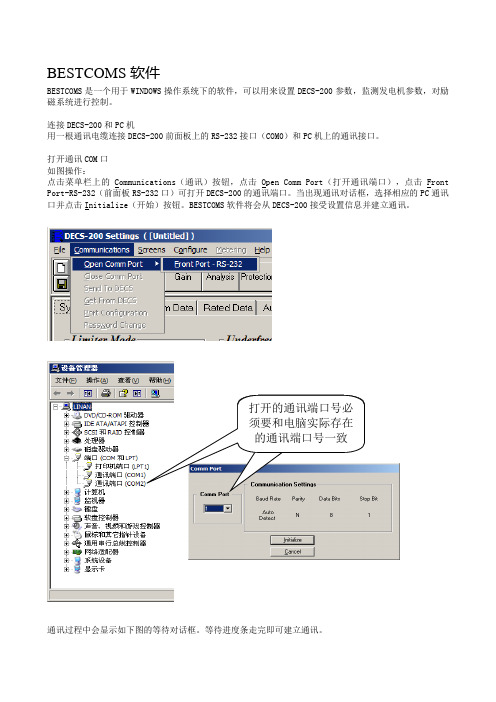
BESTCOMS 软件BESTCOMS 是一个用于WINDOWS 操作系统下的软件,可以用来设置DECS-200参数,监测发电机参数,对励磁系统进行控制。
连接DECS-200和PC 机用一根通讯电缆连接DECS-200前面板上的RS-232接口(COM0)和PC 机上的通讯接口。
打开通讯COM 口 如图操作:点击菜单栏上的Communications (通讯)按钮,点击Open Comm Port (打开通讯端口),点击Front Port-RS-232(前面板RS-232口)可打开DECS-200的通讯端口。
当出现通讯对话框,选择相应的PC 通讯口并点击Initialize (开始)按钮。
BESTCOMS 软件将会从DECS-200接受设置信息并建立通讯。
通讯过程中会显示如下图的等待对话框。
等待进度条走完即可建立通讯。
打开的通讯端口号必须要和电脑实际存在的通讯端口号一致此对话框表明调试软件正在获得DECS-200的配置设置和进行其他任务。
请等到该提示框消失后再进行设置更改。
通讯成功建立后,在系统设定界面上会显示DECS-200固件号配置通讯端口DECS-200的通讯设定是在通讯端口设定屏幕更改的。
点击菜单栏上的Communications(通讯)后,点击Port Configuration(端口设置)。
出现下图表示的对话框:COM0是前面板的 RS-232。
COM1是调节器右面的端口 RS-232。
COM2是左面板的RS-485通讯端口。
波特率:每个通讯端口的波特率可在1200,2400,4800,9600或19200间选择。
奇偶校验:这个设定只可在端口COM2端口设置。
可选N(无)、O(奇校验)、E(偶校验)中选择。
数据位:数据位固定在8位且不可调。
停止位:这个设定只可以在COM2口设定,可选1位或2位。
Modbus设定,地址:这个设定只可以在COM2口设定。
设备地址可在1~247间选择。
Modbus设定,延迟时间:这个设定只可以在COM2口设定。
串口调试助手使用说明和技术总结
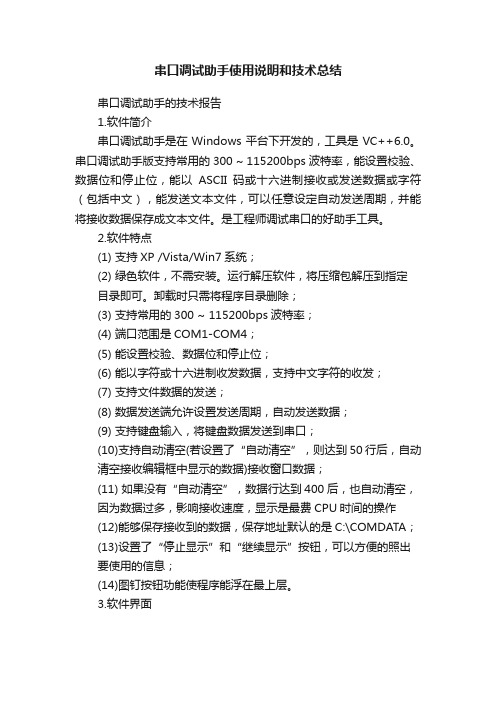
串口调试助手使用说明和技术总结串口调试助手的技术报告1.软件简介串口调试助手是在Windows平台下开发的,工具是VC++6.0。
串口调试助手版支持常用的300 ~ 115200bps波特率,能设置校验、数据位和停止位,能以ASCII码或十六进制接收或发送数据或字符(包括中文),能发送文本文件,可以任意设定自动发送周期,并能将接收数据保存成文本文件。
是工程师调试串口的好助手工具。
2.软件特点(1) 支持XP /Vista/Win7系统;(2) 绿色软件,不需安装。
运行解压软件,将压缩包解压到指定目录即可。
卸载时只需将程序目录删除;(3) 支持常用的300 ~ 115200bps波特率;(4) 端口范围是COM1-COM4;(5) 能设置校验、数据位和停止位;(6) 能以字符或十六进制收发数据,支持中文字符的收发;(7) 支持文件数据的发送;(8) 数据发送端允许设置发送周期,自动发送数据;(9) 支持键盘输入,将键盘数据发送到串口;(10)支持自动清空(若设置了“自动清空”,则达到50行后,自动清空接收编辑框中显示的数据)接收窗口数据;(11) 如果没有“自动清空”,数据行达到400后,也自动清空,因为数据过多,影响接收速度,显示是最费CPU时间的操作(12)能够保存接收到的数据,保存地址默认的是C:\COMDATA;(13)设置了“停止显示”和“继续显示”按钮,可以方便的照出要使用的信息;(14)图钉按钮功能使程序能浮在最上层。
3.软件界面图1串口调试助手V3.0界面4.软件的设计流程本软件使用的是Windows API 串口编程,其编程基本步骤如下:(1)打开串口;(2)建立串口通信事件;(3)初始化串口;(4)建立数据线程;(5)读写数据;(6)结束时关闭串口。
5.遇到的问题与相应的解决方案(1)串口打开或者关闭有明显的提示(2)界面的大小设置问题,起初只有最小化按钮,按要求加上最大化以及界面要按照一定的规则能进行缩放(3)能发送和接收汉字(4)串口接收显示的数据丢失原因:接收显示是影响程序性能的一个大问题,当接收到大量数据时,串口通信助手响应不太及时,这个可能与调用类中的使用机制有关,但显示也没能很好地处理,不过在实际的传输过程中是没有丢失数据的。
comassistant串口调试助手使用说明
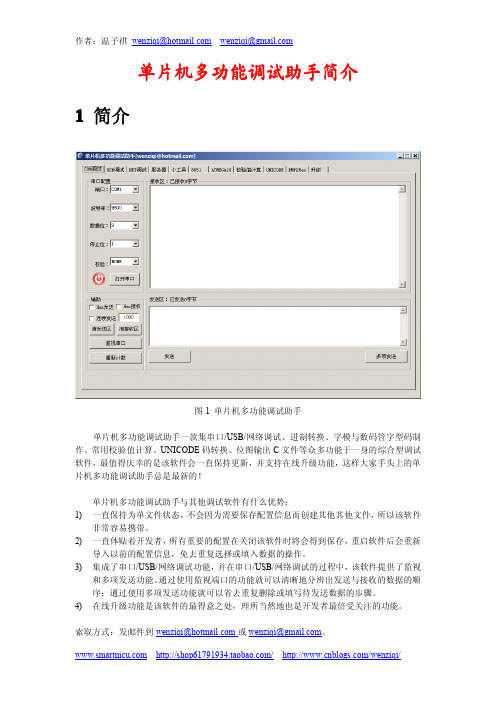
单片机多功能调试助手简介1简介图1单片机多功能调试助手单片机多功能调试助手一款集串口/USB/网络调试、进制转换、字模与数码管字型码制作、常用校验值计算、UNICODE码转换、位图输出C文件等众多功能于一身的综合型调试软件,最值得庆幸的是该软件会一直保持更新,并支持在线升级功能,这样大家手头上的单片机多功能调试助手总是最新的!单片机多功能调试助手与其他调试软件有什么优势:1)一直保持为单文件状态,不会因为需要保存配置信息而创建其他其他文件,所以该软件非常容易携带。
2)一直体贴着开发者,所有重要的配置在关闭该软件时将会得到保存,重启软件后会重新导入以前的配置信息,免去重复选择或填入数据的操作。
3)集成了串口/USB/网络调试功能,并在串口/USB/网络调试的过程中,该软件提供了监视和多项发送功能。
通过使用监视端口的功能就可以清晰地分辨出发送与接收的数据的顺序;通过使用多项发送功能就可以省去重复删除或填写待发送数据的步骤。
4)在线升级功能是该软件的最得意之处,理所当然地也是开发者最倍受关注的功能。
索取方式:发邮件到wenziqi@或wenziqi@。
2软件预览2.1串口调试图2-1-1串口调试主界面2.1.1串口监视图2-1-2串口监视器点击串口监视器界面的保存记录将会在“单片机多功能调试助手”的根目录生成“串口监视器.txt文件”,如图2-1-3。
图2-1-3串口监视器记录2.1.2多项发送图2-1-4串口多项发送界面2.2USB调试2-2-1USB调试界面2-2-2USB监视器2-2-3USB监视记录2.3网络调试图2-3-1网络调试界面2.3.1TCP监视图2-3-2TCP监视器界面图2-3-3TCP监视记录2.3.2UDP监视图2-3-5UDP监视器图2-3-6UDP监视记录2.4服务器调试图2-4-1服务器界面2.5小工具2-5-18051单片机波特率计算界面2.68051单片机波特率计算2-6-18051单片机波特率计算界面2.7ATMEGA16单片机波特率计算2-7-1ATMEGA16单片机波特率计算界面2.7校验值计算2-7-1校验值计算界面2.8UNICODE2-8-1UNICODE转换界面2.9BMP转C文件图2-9-1BMP2Hex界面图2-9-2BMP转C文件。
串口调试助手使用方法
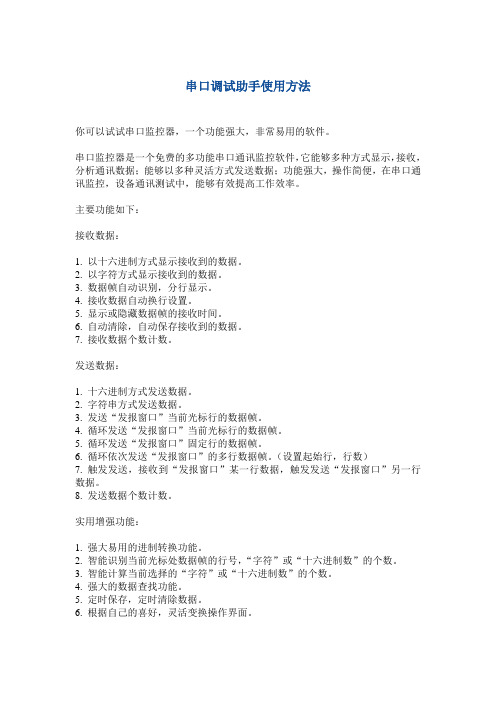
串口调试助手使用方法你可以试试串口监控器,一个功能强大,非常易用的软件。
串口监控器是一个免费的多功能串口通讯监控软件,它能够多种方式显示,接收,分析通讯数据;能够以多种灵活方式发送数据;功能强大,操作简便,在串口通讯监控,设备通讯测试中,能够有效提高工作效率。
主要功能如下:接收数据:1. 以十六进制方式显示接收到的数据。
2. 以字符方式显示接收到的数据。
3. 数据帧自动识别,分行显示。
4. 接收数据自动换行设置。
5. 显示或隐藏数据帧的接收时间。
6. 自动清除,自动保存接收到的数据。
7. 接收数据个数计数。
发送数据:1. 十六进制方式发送数据。
2. 字符串方式发送数据。
3. 发送“发报窗口”当前光标行的数据帧。
4. 循环发送“发报窗口”当前光标行的数据帧。
5. 循环发送“发报窗口”固定行的数据帧。
6. 循环依次发送“发报窗口”的多行数据帧。
(设置起始行,行数)7. 触发发送,接收到“发报窗口”某一行数据,触发发送“发报窗口”另一行数据。
8. 发送数据个数计数。
实用增强功能:1. 强大易用的进制转换功能。
2. 智能识别当前光标处数据帧的行号,“字符”或“十六进制数”的个数。
3. 智能计算当前选择的“字符”或“十六进制数”的个数。
4. 强大的数据查找功能。
5. 定时保存,定时清除数据。
6. 根据自己的喜好,灵活变换操作界面。
应用场合:1. 截取和分析设备之间通讯数据流。
2. 串行外围设备硬件开发。
3. 串行设备驱动程序开发。
4. 调试和测试设备和设备之间的串行通讯过程。
5. 记录和分析RS232/422/485通信过程。
6. 模拟某设备通讯过程,对另外设备进行通讯测试。
串口调试软件使用说明2.0
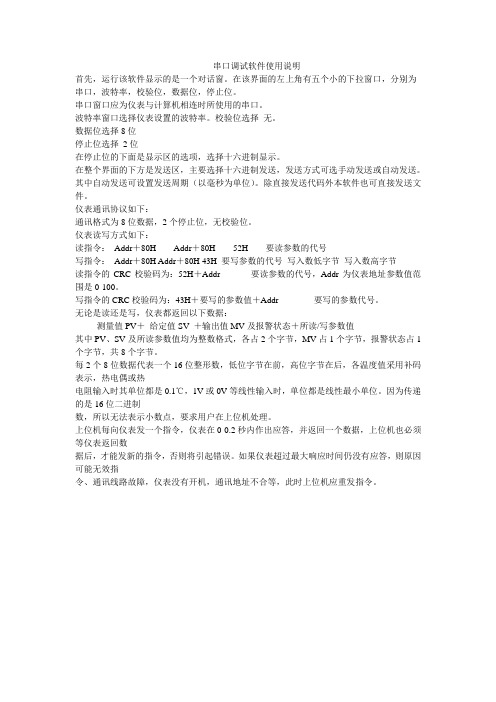
串口调试软件使用说明首先,运行该软件显示的是一个对话窗。
在该界面的左上角有五个小的下拉窗口,分别为串口,波特率,校验位,数据位,停止位。
串口窗口应为仪表与计算机相连时所使用的串口。
波特率窗口选择仪表设置的波特率。
校验位选择无。
数据位选择8位停止位选择2位在停止位的下面是显示区的选项,选择十六进制显示。
在整个界面的下方是发送区,主要选择十六进制发送,发送方式可选手动发送或自动发送。
其中自动发送可设置发送周期(以毫秒为单位)。
除直接发送代码外本软件也可直接发送文件。
仪表通讯协议如下:通讯格式为8位数据,2个停止位,无校验位。
仪表读写方式如下:读指令:Addr+80H Addr+80H 52H 要读参数的代号写指令:Addr+80H Addr+80H 43H 要写参数的代号写入数低字节写入数高字节读指令的CRC校验码为:52H+Addr 要读参数的代号,Addr为仪表地址参数值范围是0-100。
写指令的CRC校验码为:43H+要写的参数值+Addr 要写的参数代号。
无论是读还是写,仪表都返回以下数据:测量值PV+给定值SV +输出值MV及报警状态+所读/写参数值其中PV、SV及所读参数值均为整数格式,各占2个字节,MV占1个字节,报警状态占1个字节,共8个字节。
每2个8位数据代表一个16位整形数,低位字节在前,高位字节在后,各温度值采用补码表示,热电偶或热电阻输入时其单位都是0.1℃,1V或0V等线性输入时,单位都是线性最小单位。
因为传递的是16位二进制数,所以无法表示小数点,要求用户在上位机处理。
上位机每向仪表发一个指令,仪表在0-0.2秒内作出应答,并返回一个数据,上位机也必须等仪表返回数据后,才能发新的指令,否则将引起错误。
如果仪表超过最大响应时间仍没有应答,则原因可能无效指令、通讯线路故障,仪表没有开机,通讯地址不合等,此时上位机应重发指令。
现以XL4表为例说明首先,将表与计算机的串口一连接。
串口通信软件使用说明

软件使用说明该软件主要实现控制电控平台的位置和从激光测径仪读取数据两个功能。
分5个功能模块,包括数据采集,数据查询,数据参数设置,数据库备份,数据库恢复。
启动软件在计算机桌面,双击dataview2.0图标,进入软件主界面。
数据采集双击主界面的数据采集按钮,进入数据采集操作。
1、串口检查每次软件使用前,要进行串口检查,初始化串口,保证其工作正常。
双击串口检查按钮,在该按钮上面的白色框内显示检查结果。
2、开始测量点击开始测量,软件开始向测径仪读取测量数据;点击停止测量停止向测径仪读取测量数据。
数据查询双击主界面的数据查询按钮,进入数据采集操作。
1、执行查询执行查询前,先设置查询条件。
分两种查询方式,按零件编码查询和按测量日期查询。
2、数据导出如果需要数据打印,或者另存;可以双击数据导出,生成EXCEL文件。
测量设置单击主界面的数据管理菜单按钮,选中测量设置项单击进入测量设置操作。
1、增加新线型双击增加按钮,增加一行新数据;在相应的单元格里填写数据。
填写完毕,双击保存,完成本次增加。
2、线型删除不用的零件,可以删除,选中不用的线型,双击删除按钮。
3、修改数据找到需要修改的单元格,双击该单元格,单元格内光标闪动,输入正确的数据。
确认正确后,双击保存按钮,完成本次操作。
单击主界面的数据库维护菜单按钮,选中数据库备份项单击进入数据库备份操作。
备份文件名和文件路径,自动生成,只要双击开始备份就可以。
单击主界面的数据库维护菜单按钮,选中数据库恢复项单击进入数据库恢复操作。
1、数据恢复选中要要恢复的文件,双击开始恢复。
2、数据库初始化如果数据库,使用时间久了,使用的数据文件太大。
可以先进行数据备份。
然后,在数据恢复时,选中ldinidb.mdb文件进行数据库初始化即可。
【技术经验】串口调试助手的使用精讲
【技术经验】串口调试助手的使用精讲以单片机为核心的电子产品行业,是一个瞬息万变的领域,不时时关注行业动态,不了解行业大势所向,不善于把握大势,如何能够抢抓机遇,顺势而为,请关注【微信号】:wujianying_danpianji,实时了解信息,抓住机遇时不我待。
扫一扫二维码或者长按图片关注导读串口通信(Serial Communication),是指外设和计算机间,通过数据信号线、地线、控制线等,按位进行传输数据的一种通讯方式。
在调试中常用的工具就是串口调试助手。
当把“串口调试助手”红色圆框中的打勾选项去掉时,则上位机(PC键盘)中的非控制字符都可以发给单片机方框①中选中“字符格式显示”时,“接收区/键盘发送区”可以显示如图所示“普天同庆”字符。
方框②中为“多字符串发送区”,在需要的编号后填入字符后点击“自动循环发送”即可方框③中为“单字串发送区”,应选“字符格式发送”,在“单字串发送区”输入字符后,点击“自动发送”按钮即可。
方框④中为与串口相关参数的设置区域。
上图中方框①中刚开始的是选中“十六进制显示”,“十六进制发送”选项后出现的选中“字符格式显示”,“十六进制发送”按钮后,出现的是选中选中“字符格式显示”,“字符格式发送”按钮后,出现的是上图线头① 指向的为“十六进制显示”,“十六进制发送”时,“接收区”显示的图形线头②指向的为“十六进制显示”,“字符格式发送”时,“接收区”显示的图形方框③中为“字符格式显示”,“十六进制发送”时,“接收区”显示的图形方框④中为“字符格式显示”,“字符格式发送”时,“接收区”显示的图形喜欢本文的亲们,请在页尾点赞| 单 | 片| 机 | 精 | 讲 | 吴| 鉴 | 鹰 |微信第一单片机分享最受欢迎图文公号微信号:wujianying_danpianji《2015.3.13》● 技术源于积累,成功来自执着——单片机精讲。
WAF 2.0用户手册
第2页 /共 69页
上海天泰网络技术有限公司
5.1.2、高级设置................................................................................................................... 18 5.1.3、错误页面................................................................................................................... 18 5.1.4、错误页面配置示例................................................................................................... 19 5.2、SSL 引擎...............................................................................................................................20 5.2.1、SSL 引擎................................................................................................................... 20 5.2.2、数字证书................................................................................................................... 21 5
串口调试软件说明
功能强大的串口调试软件SSCOM升级到V3.2了!让您爱不释手的专业串口调试软件可以在Win95/98、Win2000、WinNT、WinXP下面运行.软件功能主要为:1.接收从串口进来的数据并在窗口显示.2.所接收到的数据数据显示方式可以选择为字符方式或者HEX方式4.中文显示无乱码,且不影响速度5.串口波特率可以选择为110bps-256000bps.(波特率>115200时需要硬件支持)6.可以即时显示存在的串口号.如果您增加了usb转串口等设备,串口号也会在列表中出现.7.可以选择“5、6、7、8”四种数据长度.8.可以选择为“1、1.5、2”三种停止位.(1.5停止位需要硬件支持)8.第9位数据可以选择为“无、奇校验、偶校验、1、0”四种方式.9.可以选择“无流控、软流控、硬流控、自定义”四种流控方式.10.串口设置和字符串操作等设置在程序关闭时自动保存,打开时自动载入.11.可以在接收窗口按键即发送该键值.12.可以在字符串输入框输入您想发送的字符串,并发送.13.可以在字符串输入框输入您想发送的HEX数据串,数据的值从00到FF,没有任何限制.14.可以定时重复发送数据,并可以设置发送时间间隔.15.可以在发送字符串时选择发送新行,即自动加上回车换行.16.可以显示当前串口的CTS、DSR、RLSL(CD)信号线的状态.17.可以自由控制当前串口的DTR、RTS信号线的输出状态.18.可以打开一个文本文件或者一个二进制文件预览其内容,查看方式可以是文本或者HEX方式.19.可以打开一个文本文件或者一个二进制文件并以当前波特率发送到串口.20.可以保存窗口内容到一个文本文件,文件名取自当前时间,保存在当前目录.21.可以即时显示发送的字节数和接收到的字节数,按清除窗口将会清零.22.带有功能强大的扩展功能:多条字符串发送定义和网上查找串口资料等.23.可以定义最多32条预备发送的字符串,每条字符串可以定义为HEX数据串或者字符串方式.在每一条数据的左边打勾就表示这是一条hex数据串.24.点击字符串右边的标号即可以发送这条定义好的字符串.25.可以设置为循环发送你定义过的多条字符串,并且可以设置发送时间间隔.26.在串口资料栏您可以从mcu51网站或者Google查找有关串口技术资料.27.在串口资料栏您可以进入技术讨论bbs,在此发表您的高见或者提出您的问题和需求.28.在产品信息栏您可以获得现时最新的产品信息.29.这是个绿色软件,单个文件即可执行,不会给您的机器增加任何负担.此版本使用C++Builder编写,相对于上一版本SSCOM2.0,主要改进在:1.程序更稳定可靠,修改了一些报错信息.使用更加人性化。
Transcend USB2.0T.sonic630 说明书
T.Sonic™630 使用手冊目錄目錄 (2)簡介 (5)包裝內容 (5)特色 (6)系統需求 (6)安全注意事項 (7)一般使用 (7)備份資料 (7)注意:過大的音量可能造成耳聾 (7)提醒您 (7)產品概觀 (8)A-B循環播放 / 錄音鍵 (8)選單鍵 (8)鎖定開關 (8)高速Mini USB 2.0埠 (8)上一首 / 倒轉鍵 (8)下一首 / 快轉鍵 (8)播放 / 暫停 / 電源鍵 (8)增加音量鍵 (8)降低音量鍵 (8)Line-In 插孔 (8)白色文字OLED顯示螢幕 (8)內置麥克風 (8)耳機插孔 (8)頸繩孔 (8)OLED顯示螢幕 (9)一般操作 (10)電池充電 (10)開機 (10)關機 (11)播放音樂檔案 (11)暫停播放 (11)下一首 (11)上一首 (11)快轉 (11)倒轉 (11)增加音量 (11)降低音量 (11)主選單 (11)錄音 (12)重複播放單一音樂檔案 (12)全部重複 (12)隨機播放 (12)A-B循環播放: 重複播放音樂檔案中的某一區段 (12)鎖定 (12)重置T.Sonic™630 (12)音樂模式 (13)播放MP3, WMA及WMA-DRM10音樂檔案 (13)檔案瀏覽模式 (13)在音樂模式下刪除檔案 (13)收音機模式 (15)收聽廣播 (15)選擇一個廣播頻道 (15)增加/降低音量 (15)儲存一個頻道 (15)快速選擇已儲存的頻道 (16)廣播錄音 (16)錄音模式 (17)錄音 (17)選擇錄音設備 (17)使用內建麥克風錄音 (17)使用外接麥克風錄音 (18)使用Line-In進行錄音 (19)播放錄音檔 (19)檔案瀏覽模式 (19)在RECORD模式下刪除一個檔案 (20)設定 (21)進入設定選單 (21)循環模式 (21)音場 (EQ) 模式 (21)使用者自訂音場 (22)螢幕保護 (22)睡眠模式 (23)對比 (23)語言 (23)詞曲同步 (24)播放速度 (24)重設FM (24)音樂傳輸模式 (25)播放清單管理員 (25)資訊 (25)時間設定 (26)即時時間 (RTC) (26)世界時間 (27)日光節約時間 (DST) (28)進階錄音設定 (29)錄音環境 (30)設定音源輸入設備 (30)語音自動偵測(VAD, Voice Activation Detection) (31)預設錄音 (31)安裝驅動程式 (33)在Windows® Me, 2000 及 XP中安裝驅動程式 (33)在Mac™ OS 10.0或更新的版本上安裝驅動程式 (33)在Linux™ Kernel 2.4或更新的版本上安裝驅動程式 (33)連接到電腦上 (34)上傳及下載音樂和檔案 (35)從電腦上移除 (37)在Windows® Me, 2000 and XP中移除T.Sonic™630 (37)在Mac™ OS 10.0或更新的版本中移除T.Sonic™630 (37)在Linux™ Kernel 2.4或更新的版本中移除T.Sonic™630 (37)T.Sonic™630應用軟體 (38)安裝T.Sonic™630Utility軟體 (38)使用T.Sonic™630 Utility (40)電腦鎖 (41)在Windows® Me、2000、及XP使用電腦鎖功能 (41)為您的電腦上鎖 (43)為您的電腦解除鎖定 (43)開機功能 (44)開機功能的系統需求 (44)啟用開機功能 (44)分割及保密功能 (46)在Windows® Me, 2000和XP中啟用保密功能 (46)存取保密區的資料 (46)改變您的密碼 (47)若您忘記密碼 (48)回復出廠預設值 (49)在Windows® Me, 2000 及 XP下復原T.Sonic™630 (49)疑難排解 (51)產品規格 (54)訂購資訊 (54)保固條款 (55)圖示說明 (56)專有名詞 (58)簡介感謝您購買Transcend 的T.Sonic™630。
- 1、下载文档前请自行甄别文档内容的完整性,平台不提供额外的编辑、内容补充、找答案等附加服务。
- 2、"仅部分预览"的文档,不可在线预览部分如存在完整性等问题,可反馈申请退款(可完整预览的文档不适用该条件!)。
- 3、如文档侵犯您的权益,请联系客服反馈,我们会尽快为您处理(人工客服工作时间:9:00-18:30)。
ComMonitor大傻串口调试软件使用说明书(2.0)编写:大傻Email: david_parkins@大傻工作室二零零六年三月目录一、介绍 (2)二、软件界面 (3)2.1 软件主界面 (3)2.2 最大化界面 (4)2.3窗口置顶 (4)2.4关于程序 (5)三、显示区控制 (7)3.1显示发送 (7)3.2帧换行 (7)3.3显示保存发送和接收时间 (8)3.4关键字过滤 (9)3.5 保存显示区内容 (9)四、发送区数据发送控制 (11)4.1 发送区数据格式说明 (11)4.2手动控制 (11)4.3自动发送 (12)4.4 校验码计算 (12)五、轮发功能 (14)5.1 发送区轮发 (14)5.2文件轮发 (14)5.3定时轮发 (16)5.4 帧回应轮发 (17)六、常见问题索引 (19)6.1 串口不能打开 (19)6.2 接收到的数据不对 (19)6.3 接收区没有显示 (19)6.4 自动发送为什么没有发送数据 (19)6.5 谁是大傻 (19)6.6 如何联系大傻 (19)6.7 如何获得最新的ComMonitor软件 (19)6.8 关于ComMonitor软件源代码 (20)一、介绍ComMonitor是大傻两年前写的一个软件,当初由于工作的原因,常常需要调试串口通讯,又没有找到合适的串口调试软件,就在两年前的十一放假期间自己写了一个。
之后一直都是自己和同事使用。
后来很多同事反映很好用,建议我放到网上共享。
再后来又根据同事和网友的建议,进行了一些修改,就形成了今天的版本。
ComMonitor追求的是方便易用,能调试大多数的串口通讯应用。
所以,在界面上都没有做什么处理。
当初写这个软件的时候,参考了串口调试助手,但又根据自己工作中的需求,添加了更多的功能。
具体来讲,它除了具备一般的串口调试工具的功能以外,还具有以下特别之处:1、支持多达20个串口,对于使用多串口卡或虚拟串口的用户是很必要的;2、加入了接收显示与保存的关键字过滤功能;3、具备接收显示与保存时帧换行功能,40ms未受到数据,认为一帧结束;4、具有记录发送和接收时间的功能;5、支持3个独立的发送区;6、3个发送区可以以定时或响应等两种方式进行轮发;7、具有计算CRC16、CRC8等校验码的功能;8、自动保存上一次使用的端口配置;9、自动保存上一次发送区的数据;10、具有文件按行发送轮发功能,发送方式也可以采用定时和响应两种方式;11、轮发响应方式中,加入了超时判断,和自定义多次重发功能;12、所有参数和数据支持运行时改变,不需要重新启动;ComMonitor设计伊始就是针对调试串口设备通讯的。
所以,上面的很多特点为调试各种带串口通讯的智能设备提供了极大的方便。
ComMonitor也可以用来模拟带串口通讯的智能设备,与您的上位机监控系统进行通讯。
ComMonitor 虽然还只是一个小的工具软件,但他是大傻工作经验、一些想法和辛勤劳动的结晶。
希望能给大家的工作带来方便。
如果您对ComMonitor有什么建议,也请不吝赐教。
在ComMonitor以后的版本中,大傻还打算做一些升级,包括提供一些更实用的功能,界面美化等等。
为了保证大家能及时拿到最新版的ComMonitor软件,请大家发email给大傻告诉大傻你的email。
二、软件界面2.1 软件主界面ComMonitor采用的是一个对话框窗口界面(见图2-1)。
所有的功能都采用简单明了的控件来实现,操作简单。
界面上基本上分为几个部分:控制区、显示区、发送控制区(见图2-2)。
图2-1 ComMonitor主界面图图2-2ComMonitor主界面分布区图2.2 最大化界面为了便于更大范围的查看显示区,ComMonitor提供了最大化的功能(见图2-3),但由于工作量的原因,大傻并没有提供窗口的拉动功能。
图2-3ComMonitor最大化界面2.3 窗口置顶由于在进行调试的时候,经常要启动很多的开发平台与调试环境,所以各界面的切换就是一个比较麻烦的工作。
ComMonitor提供了一个窗口置顶的功能(置顶:是指窗口在桌面所有软件界面的最上面,不会被其它软件界面所覆盖或遮挡)。
用户通过该功能,可以选择窗口是否置顶。
具体的操作方法是通过鼠标点击界面左下角的一个小按钮来实现。
如果该按钮显示“活”,则说明ComMonitor 当前没有置顶(见图2-4)。
如果该按钮显示“定”,则说明ComMonitor当前已经置顶(见图2-5)。
用鼠标单击,该按钮即可在“活”与“定”之间进行切换。
图2-4 未置顶界面图2-5 置顶界面2.4关于程序ComMonitor的成长一直都得到大傻各位同事朋友和许多网友的支持,所以,在关于ComMonitor里(见图2-6),大傻特别列上了对ComMonitor的发展提出有益建议的朋友和网友。
所以,如果您对ComMonitor也有什么好的建议或意见,就赶快给大傻发邮件吧,也许下一版的ComMonitor上就有你的大名了。
图2-6 关于ComMonitor三、显示区控制3.1显示发送一般的串口调试软件的显示区都只显示接收的内容,但实际应用中,由于收发具有对应性,经常要将收发全部显示出来,才便于分析整个通讯过程。
ComMonitor提供了是否显示发送数据的控制选项(见图3-1)。
选择了该选项以后,显示区内对接收和发送的数据都将进行显示。
其中接收到的数据的前面将加上“[接受]”标记,而发送的数据的前面将加上“[发送]”标记(见图3-1)。
如果此时用户也选择了保存,则发送和接受的数据都将保存到文件当中去,保存的内容和显示的完全一样。
图3-1 显示保存发送效果3.2帧换行数据通讯过程中,数据是按照帧为单位进行传送的。
而在大量的数据传送过程中,尤其是有双向的数据传送过程中,区分开每一帧对调试人员是非常重要的。
因为从大量的数据中(尤其是16进制数)用肉眼根据通讯规约去人工判断那些数据是属于一帧数据是非常困难和痛苦的。
所以ComMonitor提供了帧换行的功能。
ComMonitor认为间隔在40ms以上的两组数据为两个不同的数据帧,虽然这种假设对某些特殊情况并不适用,但对于一般的串口设备,尤其是polling规约的设备,基本上是可以正确的分清不同的数据帧。
而发送和接受不论时间间隔多少,都认为是不同的数据帧。
用户选择了“帧换行”选项,则显示区会将不同的帧之间加上换行符(见图3-2),这样,通讯数据的分析就方便的多了。
图3-2 帧换行效果3.3显示保存发送和接收时间对于大量或者需要长时间调试的串口设备,常常需要记录下每一帧数据的通讯时间。
通过对时间的纪录可以找到出现问题的时间,以便于查找原因。
ComMonitor提供了“显示保存时间”选项,用户选择该选项以后,ComMonitor 就会在每一帧数据前加上这一帧数据的收发时间(见图3-3)。
时间格式为[年:月:日:时:分:秒]。
如果此时用户进行了保存操作,则这个时间标记,也会保存到文件中。
这个功能对于长期调试设备的通讯情况特别有用。
图3-3 显示保存时间效果图3.4关键字过滤在串口通讯的调试过程中,常常有这样的情况,就是用户只想关心某一类数据,而大量的其它数据却把这些有用的,或者是想要的数据给淹没了,而在所有的通讯数据中查找这些数据是一件比较痛苦的事情。
例如,我们要调试一个CDT 规约的设备的SOE帧,如果从所有的数据帧中查找的话,就非常不方便,因为SOE帧在所有的数据帧中只是很小的一部分。
这是,我们就可以使用ComMonitor 提供的帧过滤功能。
ComMonitor提供的帧过滤功能选项,用户只要选中该选项,并在选项下面的关键字输入框内输入“关键字”, ComMonitor即可以将不包含关键字的所有数据帧过滤掉,不进行显示,也不保存到文件中(见图3-4)。
图3-4 帧过滤效果图3.5 保存显示区内容进行串口通讯调试时,我们常常需要对通讯的数据进行保存,以进行更深入的分析。
所以ComMonitor提供了数据保存功能。
要进行数据保存,首先要选择数据保存到那个文件中去,如果用户不选择,则默认的是当前目录下的data.txt 文件。
用户如要选择其他文件,则要点击“更该文件”按钮,进行文件选择(见图3-5)。
选择好的文件名会显示在“更改文件”按钮下的文本框内。
保存数据到文件过程中,保存到文件的数据与显示区显示的内容完全一致。
如果选择的文件中已有数据,则新的数据保存到文件的尾部。
图3-5 选择保存文件界面控制保存与否,只要点击“保存数据”按钮即可,在保存过程中,该按钮会显示为“停止保存”,此时点击该按钮,即可停止保存(见图3-6)。
图3-6保存数据界面四、发送区数据发送控制4.1 发送区数据格式说明发送区数据发送格式分为两种,一种是16进制,一种是ASCII码。
ComMonitor 对这两种方式有以下要求。
1、16进制。
16进制情况下,只能输入0-9,A-F,a-f以及空格字符。
如:23 45 D3 4F如果输入34532245A,则自动理解为:34 53 22 45 0A,即ComMonitor 会自动区分字节。
说明:不能包含除了0-9,A-F,a-f以及空格以外的任何字符,否则无法进行数据发送。
对于16进制发送格式,ComMonitor不区分大小写。
2、ASCII码:任意的文本字符。
如:i am dasha;4.2手动控制ComMonitor提供了三个相互独立的发送区。
每个发送区都有自己的操作和设置区。
其中每个发送区可以进行“清空”和“手动发送”操作,还可以进行发送格式、自动发送与否及自动发送周期等属性的设置。
手动控制部分的“清空”和“手动发送”操作都是通过点击相应的功能按钮来实现的(见图4-1)。
图 4-1 发送区的手动控制4.3自动发送每个发送区除了可以通过点击“手动发送”按钮进行数据发送以外,还可以进行发送区数据的定时自动发送。
首先要选中该发送区属性框内的“自动发“选项,然后设定自动发送周期(以ms为单位)即可(见图4-2)。
这样,ComMonitor就会按照设定的发送周期循环发送发送区内的数据。
如果将多个发送区都设为自动发送,则每个发送区会按照各自的定时发送周期独立的进行定时发送。
值得一提的是,ComMonitor中的所有时间设定都是动态起效的,也就是说,在软件运行过程中可以随时按需要修改这些时间参数,而软件会立刻按照修改后的参数进行控制。
图4-2 自动发送参数区4.4 校验码计算在设备规约调试过程中,常常要计算校验码,ComMonitor提供了发送区数据校验码计算功能。
其中包括多种校验算法。
如果要对哪个发送区内的数据进行校验,则点击哪个发送区属性框里的校验按钮,选择需要的校验算法,并点击确定按钮即可(见图4-3)。
